怎么完全禁用win10系统更新功能
现在大部分电脑都是win10系统,有些用户想知道怎么完全禁用更新功能,接下来小编就给大家介绍一下具体的操作步骤。
具体如下:
1. 首先第一步打开【控制面板】窗口,先点击【卸载程序】,接着根据下图所示,找到并双击【微软 Windows 10易升】,然后点击【确定】选项进行卸载。


2. 第二步先按下【Win+R】快捷键打开【运行】窗口,接着根据下图所示,在方框中输入【services.msc】并点击【确定】选项。
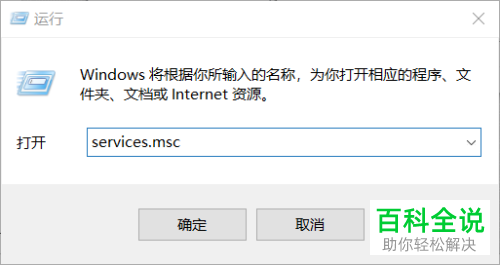
3. 第三步打开【服务】窗口后,根据下图所示,先找到并双击【Windows Update】,接着将【启动类型】设置为【禁用】,然后依次点击【应用-确定】选项。

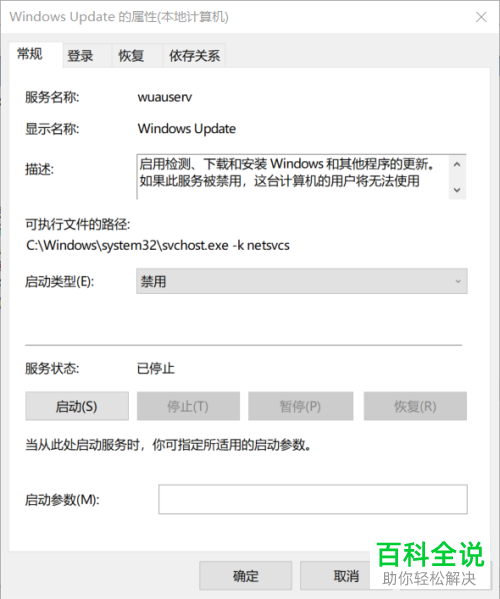
4. 第四步先依次打开【C盘-Windows-SoftwareDistribution】文件夹,接着右键单击【Download】文件夹并点击【属性】选项。
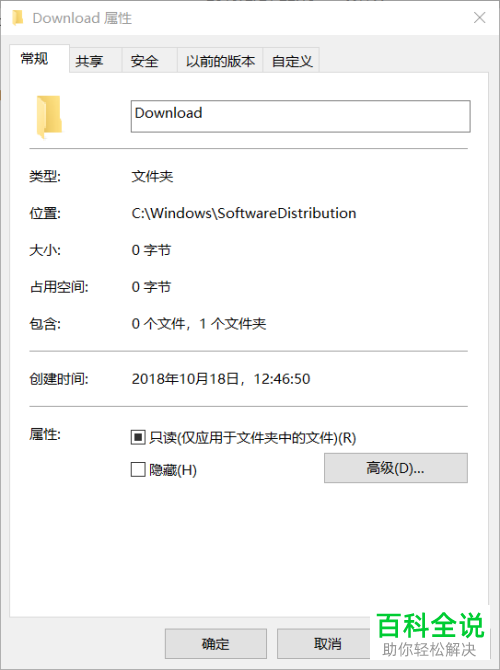
5. 第五步根据下图所示,先依次点击【安全-高级】选项,接着在弹出的窗口中点击左下角【更改权限】。
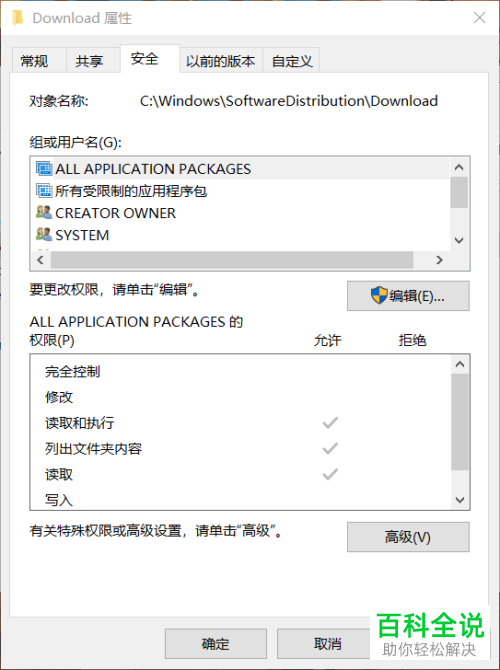
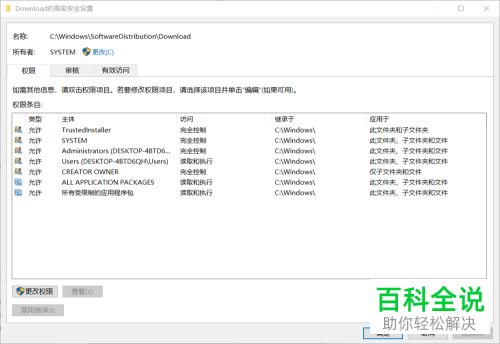
6. 第六步根据下图所示,先点击【禁用继承】选项,接着在弹出的窗口中点击【从此对象删除所有已继承的权限】,然后依次点击【应用-确定】。
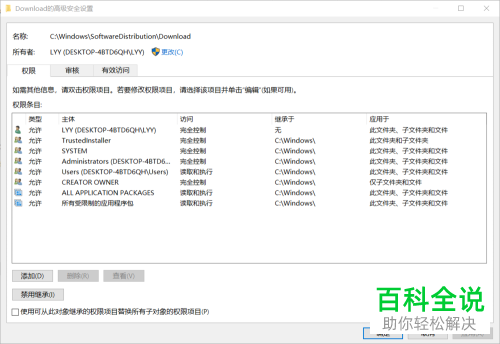
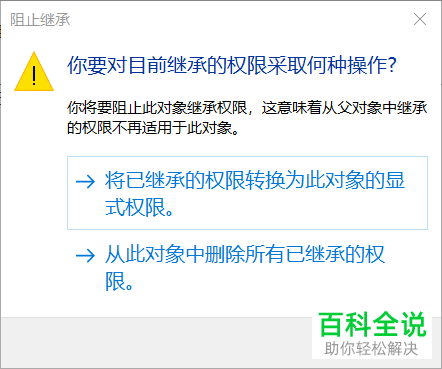
7. 最后根据下图所示,将无法启动Windows Update服务,表示完全禁用更新功能。

以上就是怎么完全禁用win10系统更新功能的方法。
赞 (0)

